
「GPSに記録したデータをWindowsに転送する」では、OSがWindowsのパソコンにGPSデータを転送する方法について解説しました。
GPSに記録したデータをWindowsに転送する:
http://www.opengis.co.jp/htm/basic/garmin_gps.htm
GPSに記録したデータをMacに転送する方法について整理しました。
GPSからMacにGPSデータを転送するのに、MacGPSやGPSe、GPSyといったGPSソフトを使いました。
目次)
ガーミン社製のGPSには、トラック(軌跡)データを「アクティブログ」として自動記録する機能があります。それとは別に、今回使用したeTrexシリーズには
トラックデータを「保存」する機能が付いてます。
アクティブログには「何時に記録したか」という時間情報が含まれますが、手動で保存した「保存ログ」には、時間情報が含まれません。
時間情報は、例えばデジカメで撮影した画像に位置情報を書き込む際、重要ですので保存したトラックデータはこの目的には使えません。
今回は、シリアル接続タイプのGPSを使っていますが、Mac miniにはシリアルポートがついていません。そこで、USB−シリアル変換アダプターを使ってGPSとパソコンをUSB接続しました。

▼キースパン社のサイトから、USB−シリアル変換アダプターのドライバ(Mac OS X用ドライバUSB Serial Adapter Derivers 2.3)をダウンロードし、インストールします。
使用したUSA-19用ドライバダウンロードページ:
http://www.keyspan.com/downloads/
MacGPSはジェームズアソシエイツ社が$50〜60で販売しているGPSソフトです。
▼ジェームズ アソシエイツ社のサイトから、ダウンロード版を購入しました。
ジェームズ アソシエイツ社 MapGPS購入サイト:
http://www.macgpspro.com/html/newhtml/macgpspro/features.html#purchase
▼ダウンロード版を購入すると、ダウンロードサイトのURLがメールで通知されます。通知されたサイトにアクセスし、MacGPS Pro6をダウンロードしました。
▼MacGPS Pro6をインストールします。ダウンロードしたフォルダ内にあるMacGPSPro.dmgファイルをダブルクリックすると、<MacGPS Pro Installer>ウィンドウが開きます。このウィンドウ内にある“MacGPS Pro”を[Macintosh HD]内にある[アプリケーション]にドロップすれば、インストール完了です。
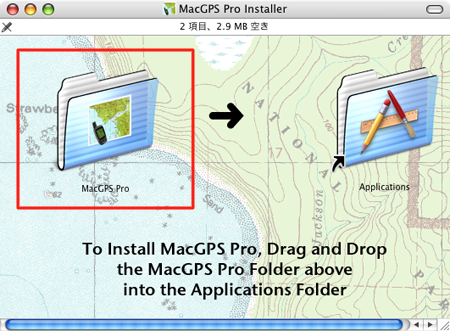
▼まずは、アクティブログを転送します。GPSをパソコンに接続し、MacGPS Pro6を起動します。そして、[Transfer]>[From GPS Receiver]>[Track Logs to a File...]をクリックます。
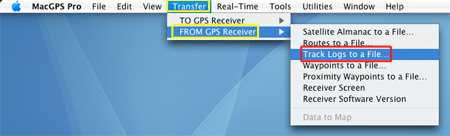
▼<Save Track Logs transferred from the GPS receiver As>ウィンドウが開きます。[Save As]欄に適当な名前を入力し、[Save]ボタンをクリックすると、アクティブログの転送が始まります。
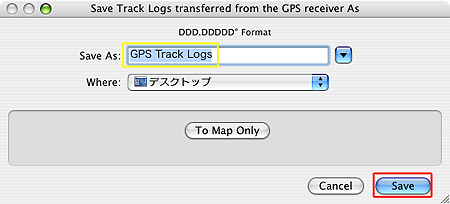
▼転送が終わると、転送終了を知らせるウィンドウが開きます。そのウィンドウを閉じると<WGS84 Datum Equidistant Cylindrical Map>ウィンドウが開き、アクティブログが表示されます。
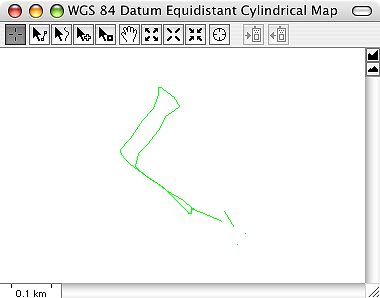
▼保存したアクティブログをテキストエディットで開くとこのようになります。
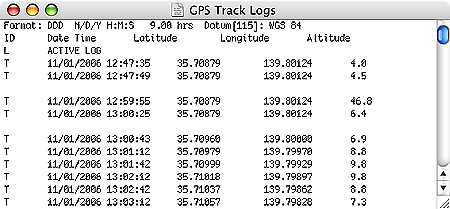
▼続いてウェイポイントを転送します。[Transfer]>[From GPS Recevier]>[Waypoints to a File...]を選択します。
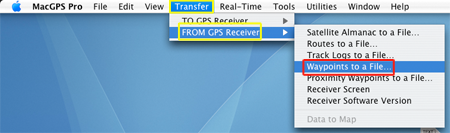
▼<Save Waypoints transferred from the GPS receiver As>ウィンドウが開きます。Save Asの欄に適当な名前を入力し、[Save]ボタンをクリックします。
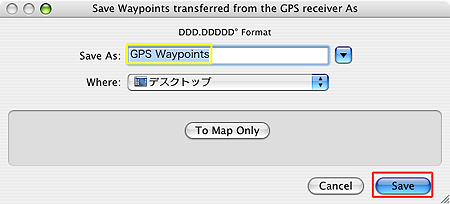
▼アクティブログの転送のときと同じように、転送終了を知らせるウィンドウが開くので、それを閉じると<WGS84 Datum Equidistant Cylindrical Map>ウィンドウが開き、ウェイポイントが表示されます。
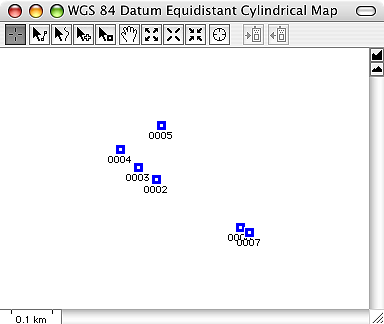
▼保存したウェイポイントは、このようになります。
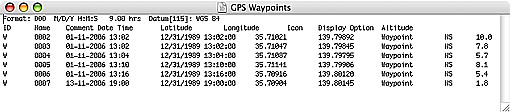
GPSeは田村英一さんが作成されたフリーソフトです。
▼GPSeを下記のサイトからダウンロードします。Mac OS Xを使っているので、GPSeXをダウンロードしました。このソフトはダウンロードが終わればすぐに使うことができます。
GPSeダウンロードサイト:
http://homepage.mac.com/etmr/GPS/gpse.html
▼GPSとパソコンを接続し、さらにGPSeXを起動します。
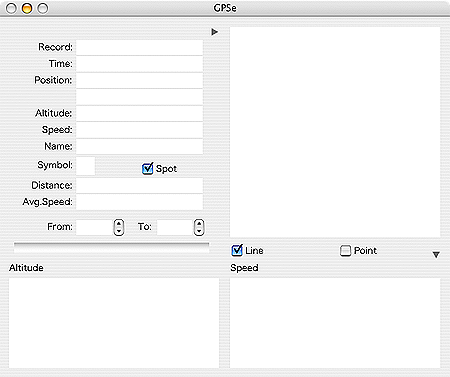
▼まずは、アクティブログを転送します。[GPS]>[Receive]>[Track]を選ぶと、アクティブログの転送が始まります。
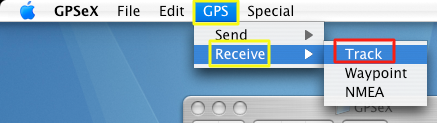
▼<GPSe>ウィンドウに、アクティブログが表示されます。
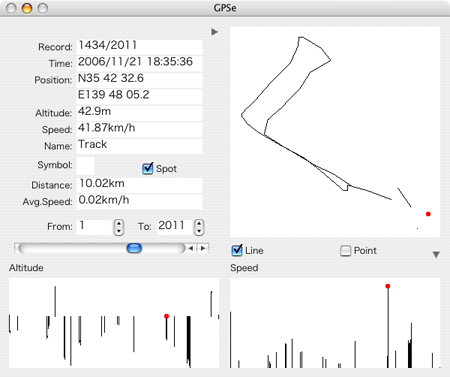
▼[File]>[Save...]を選びます。
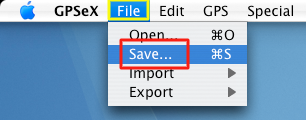
▼<保存>ウィンドウが開くので、ファイルに名前をつけ、転送したアクティブログを保存します。
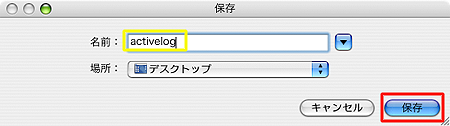
▼保存したアクティブログはこのようになります。
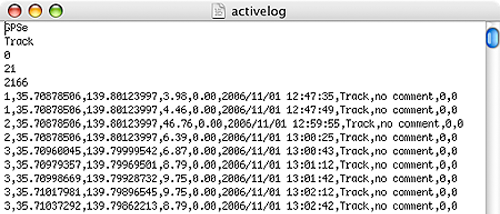
▼次に、ウェイポイントを転送します。Lineの横のチェックをはずし、Pointの横のチェックボックスをチェックします。
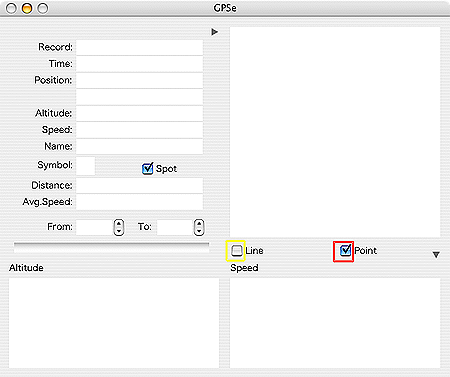
▼[GPS]>[Receive]>[Watpoint]を選び、ウェイポイントを転送します。
GPSeではウェイポイントを転送できないという現象がしばしば起きました。このような場合は、パソコンを再起動し、再度転送するとうまくいくようです。
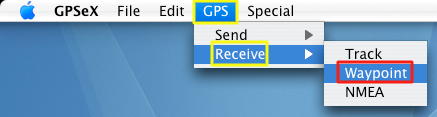
▼ウェイポイントの転送が終わると、<GPSe>ウィンドウにウェイポイントが表示されます。
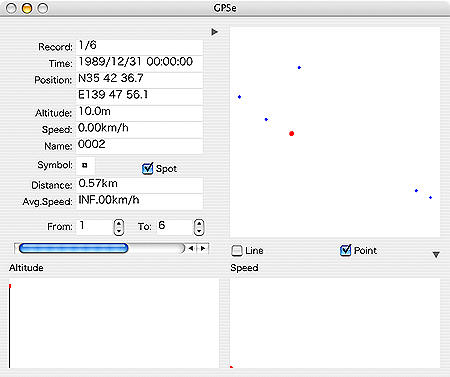
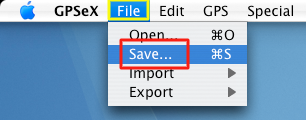
▼<保存>ウィンドウが開くので、ファイルに名前をつけ、転送したウェイポイントを保存します。
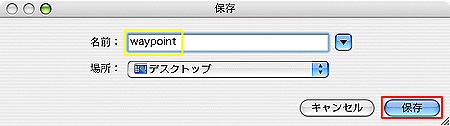
▼保存したウェイポイントはこのようになります。
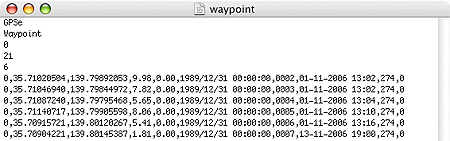
GPSyは、GPSy development teamが開発しているシェアウェアです。このソフトは、デモバージョンを15分間使うことができます。
▼GPSyを下記のサイトからダウンロードします。Mac OS Xを使っているので、GPSy Xv3.40.2d3をダウンロードしました。このソフトはパソコンにインストールしなくても使えます。
GPSyダウンロードサイト:
http://www.gpsy.com/download.html
▼GPSをパソコンと接続し、GPSyXを起動すると、<Register User>ウィンドウが現れます。今回はデモバージョンを使いましたので、[Not Yet]ボタンをクリックしました。
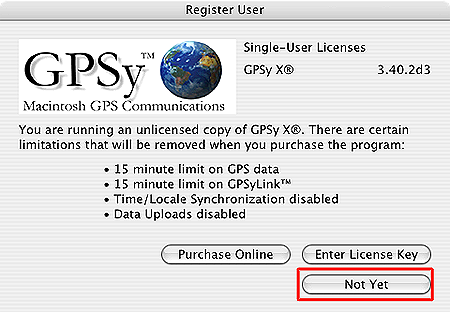
▼アクティブログをパソコンに転送します。[Utilities]>[Receive from GPS <- ]>[Receive Track...]を選択します。
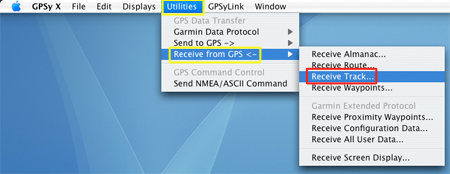
▼<Save>ウィンドウが開くので、「Save As」の欄にファイル名を入力し、[Save]ボタンをクリックすると、アクティブログの転送が始まります。データの転送が終わると、ウィンドウが閉じます。
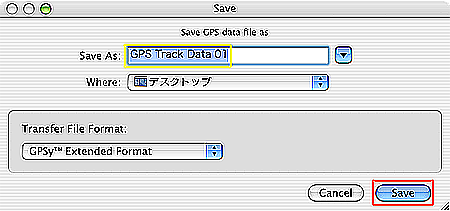
▼保存したアクティブログはこのようになります。
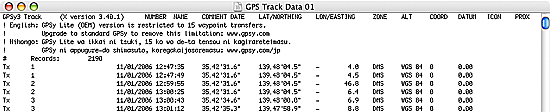
▼ウェイポイントを転送します。[Utilities]>[Receive from GPS <-]>[Receive Waypoints...]を選択します。
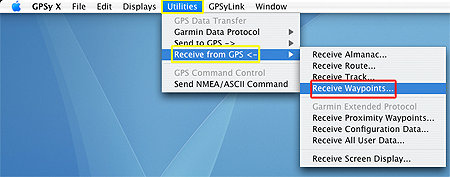
▼ファイル名を入力し[Save]をクリックすると、ウェイポイントの転送が始まります。
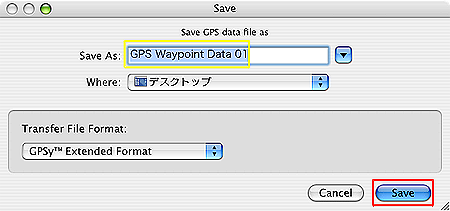
▼保存したファイルはこのようになります。
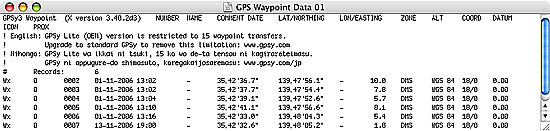
今回使用したGPSソフトの特徴をまとめるとこのようになります。
| 価格 | 緯度・経度 | 備考 | |
| MacGPS | ダウンロード : $49.99
CD-ROM : $59.99 |
DDD.ddddd(十進経緯度、小数点5桁) | 使いやすかった |
| GPSe | 無料 | DDD.dddddddd(十進経緯度、小数点8桁) | 動作が不安定だった |
| GPSy | シングルユーザライセンス : $60 15分間の試用可能 |
DDDMMSS.s(秒の小数点1桁まで) | 緯度・経度に「′」と「″」という記号が入っているため、他のソフトに取り込むには後処理が必要 |